วันนี้ Keancode.com จะขอนำวิธี จัดเรียงข้อมูล Disk Defragment มาแนะนำ เพื่อนำไปปฏิบัติได้อย่างถูกต้อง และไม่ส่งผลเสียตามมา เนื่องจากโปรแกรมที่จะใช้งานเป็นโปรแกรมสามัญประจำเครื่องของทาง Windows 10 อยู่แล้ว จึงรับรองได้ว่าไม่ทำให้คอมพิวเตอร์เกิดปัญหาตามมาอย่างแน่นอน
เมื่อมีการใช้งานคอมพิวเตอร์เป็นระยะเวลานาน ๆ ย่อมเกิดการสะสมของข้อมูลจากหลากหลายแหล่งที่มา ไม่ว่าจะเป็นการติดตั้งโปรแกรม การสำรองไฟล์อัตโนมัติของระบบปฏิบัติการ หรือเกิดจากการสะสมของไฟล์ขยะที่ไม่ได้ใช้ หรือลบไปแล้วแต่ยังคงหลงเหลือ ปัญหาไฟล์สะสมเหล่านี้ล้วนทำให้เกิดการทับซ้อนของข้อมูลบนฮาร์ดดิสก์ หรือไดร์ฟ ซี, ดี (Drive C, D) บนระบบคอมพิวเตอร์
จึงเป็นเหตุให้ต้องจัดเรียงไฟล์อย่างสม่ำเสมอเพื่อลดปัญหาฮาร์ดดิสก์เต็ม ฮาร์ดดิสก์ไม่เพียงพอต่อการใช้งาน ฮาร์ดดิสก์ไม่สามารถเสริมการทำงานของแรมในการช่วยประมวลผล ซึ่งปัญหานี้หากสะสมเป็นเวลานานจะส่งผลให้คอมพิวเตอร์ทำงานช้า และฝืดเคืองได้
จัดเรียงข้อมูล Disk Defragment บน Windows 10
1. ขั้นตอนแรกให้เราเปิดโปรแกรม Defragment and Optimize Drives ขึ้นมาก่อนโดยทำการค้นหาที่ช่อง Search Box ของวินโดวน์ 10 แล้วค้นหาเครื่องมือ “Defragment”
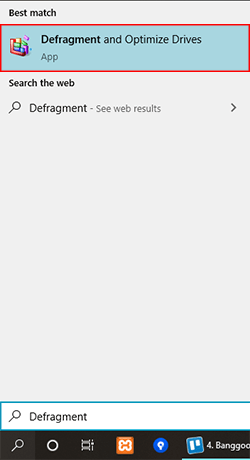
2. เมื่อทำการเปิดโปรแกรมขึ้นมาเราจะพบกับข้อมูลไดร์ฟทั้งหมดบนคอมพิวเตอร์ ทั้งนี้ทั้งนั้นให้ทำการสังเกตุ (% fragmented) หรืออัตราการกระจายตัวของไฟล์ในแต่ละไดร์ฟ ยกตัวอย่างเช่น (15% fragmented) คือไฟล์ในไดร์ฟเกิดการกระจายข้อมูล 15 % ถ้าหากไม่มีการแสดงข้อมูล % fragmented ดังกล่าว ให้เราทำการเลือกไดร์ฟ และกดปุ่ม “Analyze” ก่อน 1 ครั้ง เพื่อวิเคราะห์ข้อมูลของไดร์ฟนั้น ๆ
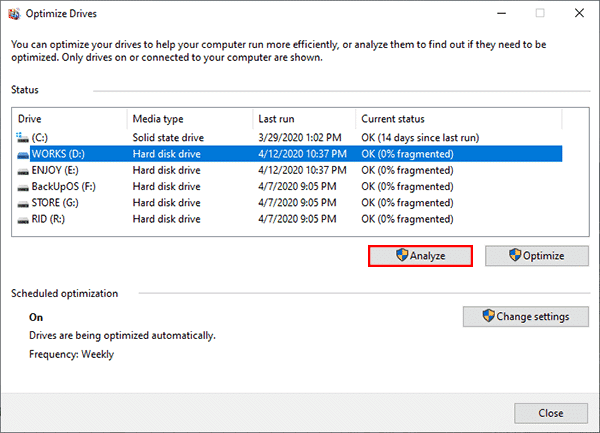
3. เมื่อเราวิเคราะห์ไดร์ฟเรียบร้อยแล้ว จากนั้นให้เราทำการเลือกไดร์ฟข้างต้นอีกครั้งเพื่อทำการจัดเรียงข้อมูล โดยกดที่ปุ่ม “Optimize” เพื่อดำเนินการจัดเรียงไฟล์ข้อมูล และรอจนกว่าระบบจะดำเนินการเสร็จ
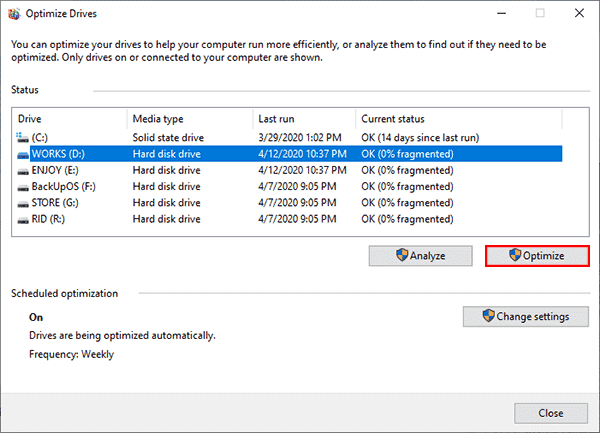
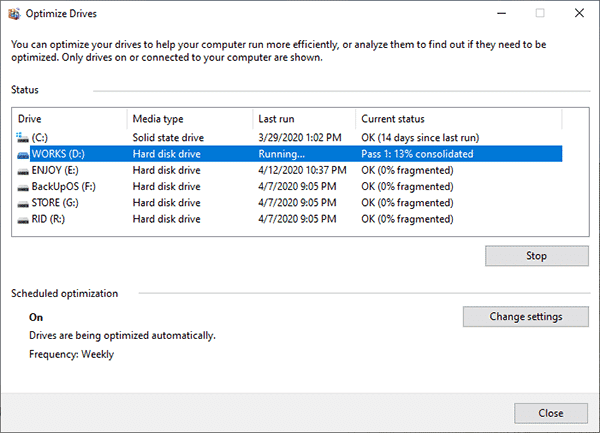
เมื่อระบบจัดเรียงข้อมูลเสร็จสิ้น ไฟล์ข้อมูลต่าง ๆ ภายในไดร์ฟจะถูกจัดเรียงเป็นระบบระเบียบมากยิ่งขึ้น และยังทำการลบไฟล์ที่เสียหายบางส่วนทิ้งไปเพื่อเพิ่มเนื้อที่ว่างให้ไดร์ฟอีกด้วย
เป็นอย่างไรบ้างครับกับวิธีจัดเรียงไฟล์บนคอมฯ ไม่ต่างจากการจัดเรียงหนังสือบนชั้นที่บ้านเลยใช้ไหม เพียงเท่านี้คอมฯที่เคยทำงานช้า ก็จะกลับมารวดเร็วอีกครั้ง
นอกจากการจัดเรียงไฟล์ข้อมูลในไดร์ฟแล้ว การเคลียร์ไฟล์ขยะสะสมบนเครื่อง Disk Cleanup ก็ถือเป็นปัจจัยสำคัญต่อความเร็วในการทำงานเช่นกัน





